Néha nemkívánatos tárgyak vagy emberek is bekerülhetnek a fotóinkba, elrontva az általános kompozíciót. Szerencsére ma már számos képszerkesztő kínál a piacon, amely képes eltávolítani ezeket a nem kívánt elemeket a képeinkről. Ez a bejegyzés három hatékony módszert mutat be távolítsa el az objektumokat a fényképekről.
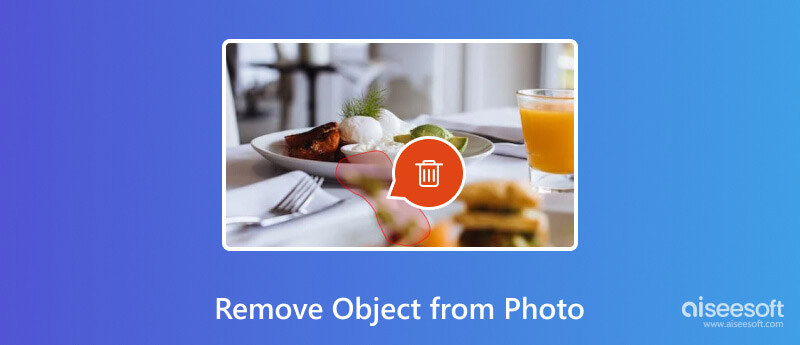
Ha ingyenes és gyors módot szeretne eltávolítani a nem kívánt személyeket vagy tárgyakat a fényképéről, használhatja a népszerű Aiseesoft ingyenes vízjel eltávolító online. Ez egy online képszerkesztő, amellyel eltávolíthat valamit a fotóiról. Ez egy nagyszerű lehetőség azok számára, akik nem rendelkeznek képszerkesztő tapasztalattal, vagy nem szeretnének letölteni semmilyen szoftvert. Az alábbi útmutató segítségével eltávolíthatja a képről a nem kívánt szöveget, vízjeleket, személyeket vagy egyéb tárgyakat.
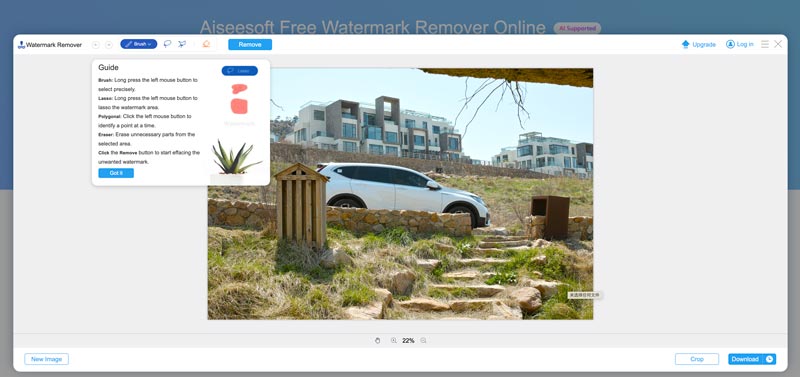
A fénykép feltöltése után a képernyő bal felső részén számos eszköz jelenik meg. Útmutatót kap a funkcióinak eléréséhez és a használatához.
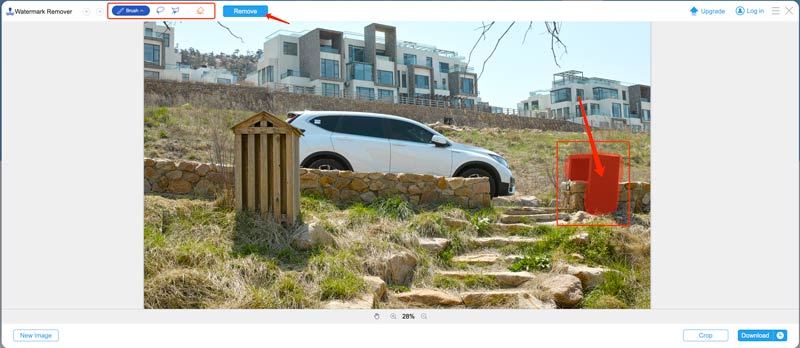
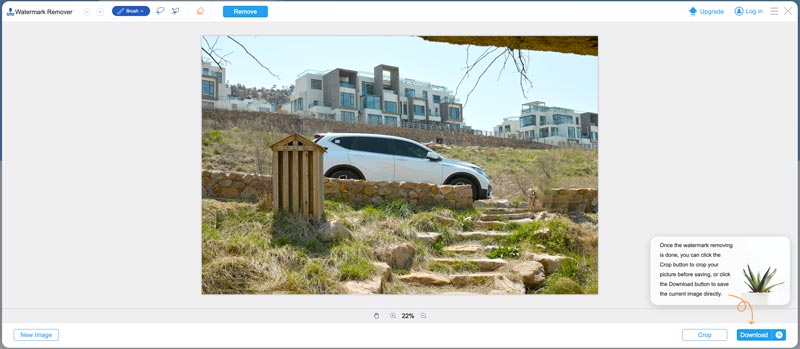
Az Adobe Photoshop egy hatékony eszköz, amely tartalmazza az összes gyakran használt képszerkesztő funkciót. Segítségével könnyedén eltávolíthatja a nem kívánt tárgyakat a fényképekről. Ennek többféle módja van, de a leggyakoribb módszer a Tartalom-tudatos kitöltés eszköz. Ez a rész végigvezeti Önt a Photoshop segítségével a képről való eltávolításának részletes lépésein.
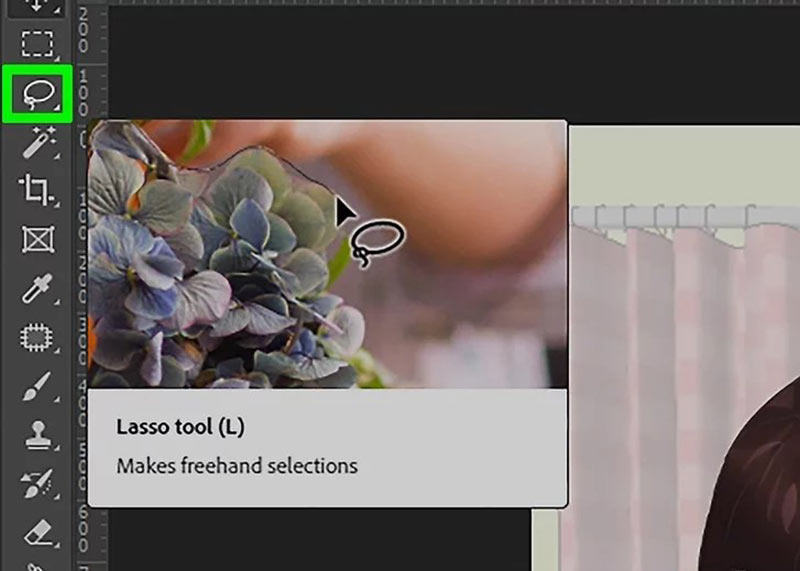
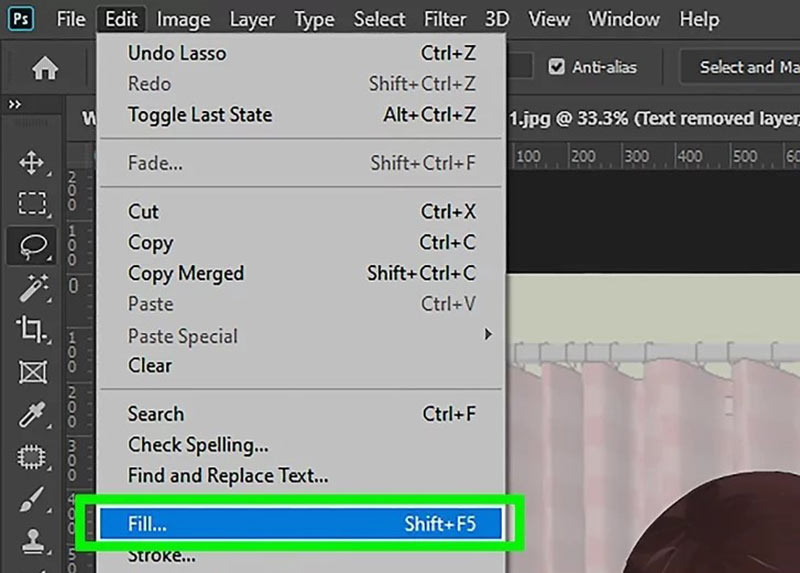
A Photoshop képes eltávolítani az objektumot a fényképről, és a környező terület képpontjaival helyettesíteni. Az eltávolítás eredménye az objektum összetettségétől és a fénykép hátterétől függően változhat.
Legyen szó csoportképről nemkívánatos személyekkel, vagy egyszerűen csak szeretné megszüntetni a zavaró tényezőket, érdemes lehet eltávolítani egy személyt a fényképről. Szerencsére az okostelefonokon elérhető hatékony szerkesztőeszközök segítségével egy személy törlése a fényképről egyszerű és egyértelmű folyamat.
Az első lépés személy eltávolítása a fényképről iPhone vagy Android telefonon kiválasztja a megfelelő szerkesztő alkalmazást. Míg az alapértelmezett Fotók alkalmazás alapvető szerkesztési funkciókat kínál, szükség lehet egy robusztusabb, fejlett szerkesztési lehetőségekkel rendelkező eszközre.
A kiváló szerkesztőeszközöket kínáló népszerű alkalmazások közé tartozik az Adobe Photoshop Express, a Snapseed és a TouchRetouch. Lehetővé teszik a nem kívánt tárgyak vagy személyek pontos kijelölését és zökkenőmentes eltávolítását a képekről.
Miután kiválasztotta a kívánt alkalmazást, a szükséges eszközök segítségével megkezdheti a nem kívánt személy eltávolítását a fényképről. A legtöbb szerkesztőalkalmazás rendelkezik olyan eszközökkel, mint a Kijelölés vagy az Ecset eszköz, amelyek lehetővé teszik az egyének zökkenőmentes elkülönítését és törlését. A kijelölő eszközzel gondosan körvonalazza a törölni kívánt személy széleit. Ezután cserélje ki a kiválasztott területet a környezet másolatával.
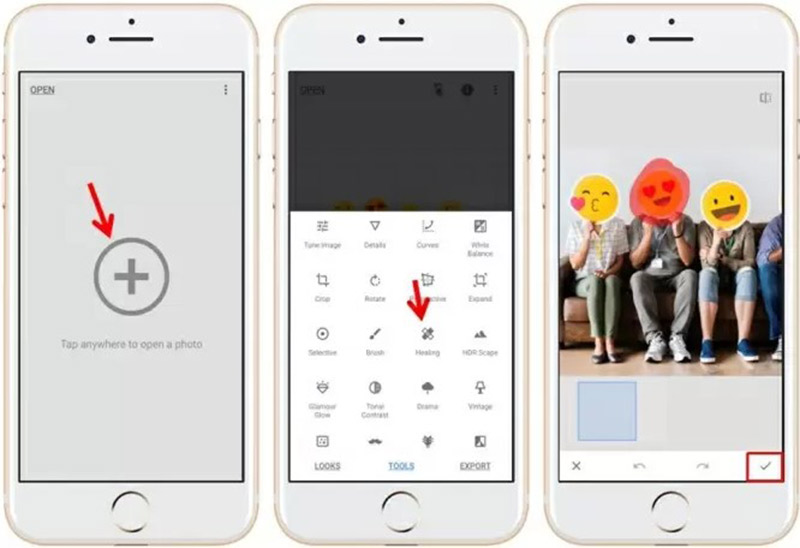
A személy eltávolítása után beállíthatja a kép színét, megvilágítását és egyéb szempontjait a környező területekhez igazítva, így biztosítva, hogy ne maradjanak nyomok. Nagyítson rá, és alaposan vizsgálja meg a képet, nincs-e benne hiányosság vagy következetlenség.
Hogyan távolíthatok el egy tárgyat a fényképről Photoshop nélkül?
Számos módja van egy objektum eltávolításának a fényképről Photoshop nélkül. Használhat ingyenes online eszközt, mint pl Ingyenes vízjel eltávolító online, Pixlr, Canva vagy Fotor, egy dedikált képszerkesztő alkalmazás, vagy akár a telefon képszerkesztő alkalmazásában található beépített eszközök.
Hogyan távolíthatja el a fénykép hátterét a PowerPoint segítségével?
A PowerPoint háttéreltávolító funkcióval rendelkezik, amely átlátszóvá teszi a kép hátterét. Lépjen a Képformátum fülre, hogy elérje a Háttér eltávolítása funkció. Elemzi a kép tartalmát, és kiválasztja a képfájl háttér részét. A Megtartandó területek megjelölése vagy az Eltávolítandó területek megjelölése funkcióval manuálisan kiválaszthatja az eltávolítani kívánt háttérrégiót.
A Photoshop ingyenes próbaverziót kínál?
Igen, az Adobe Photoshop ingyenes próbaverziót kínál, amellyel az előfizetés elköteleződése előtt használhatja. Az ingyenes próbaverzió letöltéséhez és a Photoshop szolgáltatásainak eléréséhez látogassa meg az Adobe hivatalos webhelyét.
Lecserélhetem a fényképen meglévő objektumot egy másikra?
Igen, a fényképen lévő objektumokat lecserélheti egy másikra a képszerkesztő szoftver segítségével. Számos hatékony eszköz áll rendelkezésre, például az Adobe Photoshop, a GIMP vagy a Pixlr, amelyek segíthetnek ennek a feladatnak a végrehajtásában. Ne feledje azonban, hogy bizonyos szintű készségekre és tapasztalatokra lehet szükség a zökkenőmentes és reális eredmények eléréséhez.
Következtetés
Vannak esetek, amikor fotóink nem kívánt tárgyakat tartalmaznak. Ez a bejegyzés három egyszerű módszert mutat be távolítsa el a tárgyakat a képekről. A fenti képszerkesztők segítségével elérhetővé vált a nem kívánt objektumok eltávolítása a fényképekről.
Videó és kép vízjel
Mi a vízjel Vízjel eltávolító Vízjel eltávolító alkalmazás Távolítsa el a Vízjelet a Photoshopból Távolítsa el a vízjelet a fényképből Távolítsa el a nem kívánt tárgyakat a Photo alkalmazásból Szöveg eltávolítása a képről Távolítsa el a vízjel egy videót Távolítsa el a TikTok vízjelet Szöveg eltávolítása a videóból Távolítsa el a Bandicam vízjelet Távolítsa el a vízjelet a GIF-ből
A Video Converter Ultimate kiváló videó konverter, szerkesztő és javító, amellyel videókat és zenéket konvertálhat, javíthat és szerkeszthet 1000 formátumban és még sok másban.
100% biztonságos. Nincsenek hirdetések.
100% biztonságos. Nincsenek hirdetések.